Hoe Spotify op Apple Watch te gebruiken zonder telefoon?
Spotify is een van de meest populaire muziekstreamingservices ter wereld, met miljoenen gebruikers die elke dag naar hun favoriete nummers luisteren. Apple Watch is een van de meest geavanceerde smartwatches waarmee u verbonden kunt blijven en uw fitnessactiviteiten kunt volgen terwijl u onderweg bent. In dit artikel laten we u zien hoe u het instelt en gebruikt Spotify op Apple Watch zonder telefoon, zodat u altijd en overal kunt genieten van uw favoriete muzieknummers en afspeellijsten. Wanneer je deze twee apparaten combineert, krijg je een krachtige muziekervaring die je overal mee naartoe kunt nemen zonder dat je je telefoon nodig hebt. Laten we erin duiken.
Inhoudsopgave Deel 1. Hoe Spotify op Apple Watch te krijgen?Deel 2. Speel Spotify op Apple Watch zonder verbinding te maken met een iPhoneDeel 3. De beste manier om offline naar Spotify te luisteren op elk apparaatDeel 4. Conclusie
Deel 1. Hoe Spotify op Apple Watch te krijgen?
De Spotify-app voor Apple Watch, die voor het eerst werd gelanceerd in 2018, heeft in de loop der jaren een aantal iteraties ondergaan. Met name Spotify kan nu rechtstreeks op Apple Watch worden gestreamd. Gebruikers kunnen muziek of podcasts streamen op Apple Watch zonder verbinding te hoeven maken met een iPhone. Hoe gebruik je Spotify op Apple Watch zonder telefoon? Eerst moet u de Spotify-app voor Apple Watch downloaden. Hier zijn een paar vereisten waaraan u moet voldoen voordat u Spotify op uw Apple Watch installeert:
Vereisten om Spotify op Apple Watch te krijgen
- iPhone met iOS 12 of hoger
- Apple Watch Series 3 of later, met watchOS 6.0 of later met een mobiele verbinding of wifi
- Spotify Premium-abonnement: om Spotify-nummers op Apple Watch zonder telefoon af te spelen, heb je een Spotify Premium-abonnement nodig. Dit komt omdat de gratis versie van Spotify offline afspelen niet ondersteunt.
- Voldoende opslagruimte op je Apple Watch: De hoeveelheid opslagruimte die je nodig hebt, hangt af van de grootte van je muziekbibliotheek en de lengte van je afspeellijsten.
Volg ons nu om de Spotify-app vanuit de Watch-app op uw iPhone te installeren:
Stappen om de Spotify-app op uw Apple Watch te installeren
- Open de app van de Watch op je iPhone en scroll naar beneden om de Spotify-app te vinden.
- Tik op de knop Installeren naast de Spotify-app om deze te downloaden en op uw Apple Watch te installeren.

Zodra het je lukt om Spotify op Apple Watch te krijgen, zie je het op het startscherm. Vervolgens leggen we uit hoe je Spotify op Apple Watch kunt spelen.
Deel 2. Speel Spotify op Apple Watch zonder verbinding te maken met een iPhone
Spotify is begonnen met het uitrollen van ondersteuning voor stand-alone streaming via de Spotify-app voor Apple Watch. Met de nieuwe functie kun je eenvoudig inhoud van Spotify downloaden om op je Apple Watch op te slaan, zodat je er onderweg naar kunt luisteren zonder dat je verbonden hoeft te zijn met je telefoon - of LTE hoeft te gebruiken.
Hoe luister je naar Spotify op Apple Watch zonder telefoon als je aan het hardlopen, sporten of wandelen bent? In dit deel leer je hoe je afspeellijsten downloadt, je muziek bedient, door menu's bladert en zelfs Siri vraagt om iets af te spelen.
Download muziek en podcasts voor offline luisteren
- Zoek de muziek en podcasts die u op uw horloge wilt downloaden.
- Selecteer de afspeellijst, het album of de podcast en druk op de drie puntjes (...) en kies 'Downloaden naar Apple Watch'.

- Ga naar het gedeelte Downloads op het horloge om de voortgang te bekijken.
- Zodra afspeellijsten, albums of podcasts in uw bibliotheek zijn gedownload, ziet u een kleine groene pijl naast hun naam.
- Sluit je koptelefoon aan en begin met luisteren, waar je ook bent!
Het afspelen van muziek regelen
De Apple Watch Spotify-app biedt behoorlijk uitgebreide controle over afspelen en browsen. Nadat u Spotify op uw Apple Watch heeft ingesteld, kunt u het afspelen van muziek op uw horloge op de volgende manieren regelen:
- Tik op de knop afspelen/stoppen/hervatten in het midden
- Tik op het hartje om het nummer dat nu wordt afgespeeld toe te voegen aan 'Gelikete nummers'
- Als u op Spotify Connect tikt, gaat u naar een lijst met beschikbare audioapparaten waarmee u verbinding kunt maken, zoals uw iPhone of Bluetooth-/AirPlay-luidsprekers die binnen bereik zijn.
- Veeg naar links om je Spotify-bibliotheek en downloads te bekijken
- Veeg naar rechts om het huidige album/de afspeellijst te zien
- Draai aan de digitale kroon om het volume te wijzigen.

Laat Siri weten wat je wilt spelen
Hoe geniet je van Spotify op Apple Watch zonder telefoon? De Spotify-app op de Apple Watch. Gebruikers zijn afhankelijk van Siri om deze functie te laten werken. Om Siri te gebruiken om een specifiek nummer of een specifieke afspeellijst af te spelen, til je gewoon je pols op om Siri te activeren en zeg je "Hé Siri, speel [naam van het nummer] af op Spotify" of "Hé Siri, speel [naam van de afspeellijst] af op Spotify". Siri zoekt dan naar het nummer of de afspeellijst en begint het af te spelen. Je kunt ook muziek 'liken', vragen wat er momenteel wordt afgespeeld en je media-instellingen regelen, zoals volume, nummer overslaan, afspelen en pauzeren. Zorg ervoor dat u elke opdracht beëindigt met "op Spotify", zodat Siri weet tot welke service toegang moet worden verkregen.
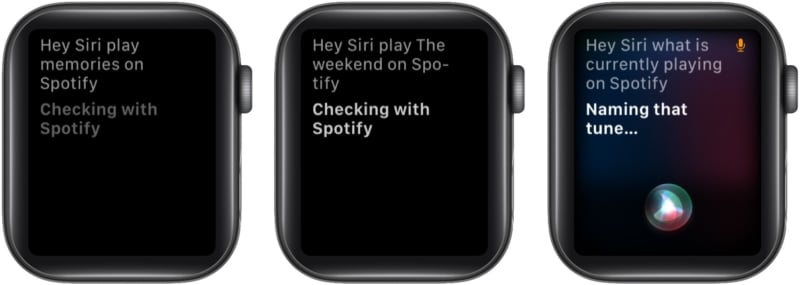
Tips en trucs voor het optimaliseren van Spotify op Apple Watch
Hier zijn enkele tips en trucs voor het optimaliseren van uw Spotify-ervaring op Apple Watch:
- Houd je Apple Watch en Spotify-app up-to-date om de beste prestaties te garanderen.
- Maak gebruik van Siri-spraakopdrachten om snel je favoriete nummers of afspeellijsten af te spelen zonder dat je door de Spotify-app hoeft te navigeren.
- Als je merkt dat het laden van je muziek te lang duurt, probeer dan zowel je Apple Watch als je telefoon opnieuw op te starten.
- Om opslagruimte op uw Apple Watch te besparen, kunt u overwegen om slechts een paar van uw favoriete afspeellijsten of nummers te downloaden in plaats van uw hele bibliotheek.
- Probeer de gevoeligheid van de Digital Crown in de Apple Watch-instellingen aan te passen om te voorkomen dat u per ongeluk een nummer overslaat of terugspoelt.
- Als u problemen ondervindt met de Spotify-app op uw Apple Watch, probeer dan de app te verwijderen en opnieuw te installeren om te zien of het probleem hiermee is opgelost.
- Houd ten slotte rekening met uw batterijgebruik wanneer u Spotify op uw Apple Watch gebruikt, aangezien het afspelen van muziek uw batterij snel kan leegmaken. Als je van plan bent de app voor langere tijd te gebruiken, overweeg dan om een draagbare oplader mee te nemen.
Deel 3. De beste manier om offline naar Spotify te luisteren op elk apparaat
We zijn blij dat we in de vorige delen het gedetailleerde proces van het spelen van Spotify op Apple Watch zonder telefoon met je hebben gedeeld. Maar weet je dat er eigenlijk een veel betere manier is om offline van je Spotify-favorieten op je Apple Watch te genieten, zelfs als je dat niet doet upgraden naar Spotify Premium?
Hoe kan muziek voor altijd worden bewaard en offline worden afgespeeld, zelfs nadat je je Premium-abonnement hebt opgezegd? Met behulp van geweldige apps zoals deze AMuziekSoft Spotify Music Converter waarmee gebruikers Spotify-muziek en afspeellijsten kunnen downloaden en converteren naar verschillende audioformaten, zoals MP3, WAV, AAC, FLAC en meer. Deze tool is ontworpen voor gebruikers die offline van hun favoriete Spotify-muziek willen genieten, zonder enige beperking of DRM-beperkingen.
Een van de belangrijkste voordelen van AMusicSoft Spotify Music Converter is de mogelijkheid om Spotify-muziek te converteren met hoogwaardige audio-uitvoer. De software kan tijdens het conversieproces de originele audiokwaliteit van de nummers behouden, zodat gebruikers zonder kwaliteitsverlies van hun muziek kunnen genieten.
Een ander voordeel van AMusicSoft Spotify Music Converter is de gebruiksvriendelijke interface. De software ondersteunt ook batchconversie, wat betekent dat u veel nummers of afspeellijsten tegelijk kunt converteren, wat u tijd en moeite bespaart. Hier zijn de stappen om AMusicSoft te gebruiken Spotify Music Converter naar download Spotify-nummers:
- Download en installeer AMusicSoft Spotify Music Converter op jouw computer. Start het programma.
Download gratis Download gratis
- Voeg de Spotify-nummers, afspeellijsten of albums toe die u wilt converteren door ze naar het programma te slepen.

- Selecteer het uitvoerformaat en de kwaliteit die u wilt voor uw geconverteerde bestanden. AMusicSoft Spotify Music Converter ondersteunt een verscheidenheid aan uitvoerformaten, waaronder MP3, M4A, WAV en FLAC.

Dit is een paragraaf
- Kies de uitvoermap waar u uw geconverteerde bestanden wilt opslaan.

- Klik op de knop "Converteren" om het conversieproces te starten. Het programma converteert uw Spotify-nummers, afspeellijsten of albums automatisch naar het door u gekozen uitvoerformaat en kwaliteit.
Zodra de conversie is voltooid, kunt u uw geconverteerde bestanden overzetten naar uw Apple Watch met behulp van de juiste methode voor uw horloge (bijvoorbeeld synchroniseren via iTunes, overbrengen via Bluetooth of Wi-Fi).
Deel 4. Conclusie
Samengevat, Spotify voor Apple Watch is een geweldig voordeel als je zonder telefoon of internet naar Spotify op Apple Watch wilt luisteren. Het proces is over het algemeen heel eenvoudig en hangt af van de OS-versie van je iPhone en horloge en welk type Spotify-account je hebt.
Als je je Spotify-nummers op je Apple Watch wilt afspelen, vooral voor gratis gebruikers, raden we aan om te gebruiken AMuziekSoft Spotify Music Converter. Met deze software kunt u eenvoudig uw Spotify-nummers, afspeellijsten of albums converteren naar verschillende indelingen die compatibel zijn met uw Apple Watch. Met zijn hoogwaardige audio-uitvoer, batchconversie en gebruiksvriendelijke interface is het een handige en effectieve optie voor muziekliefhebbers.
Mensen Lees ook
- [Opgelost] Spotify niet op vergrendelscherm op Android en iPhone
- Hoe gebruik je Airpods Pro met Spotify om van muziek te genieten?
- Een Spotify Listening Party hosten [Handleiding voor het delen van muziek]
- Twitch-muziekregels: livemuziek streamen op Twitch
- Hoe Spotify op school te deblokkeren zonder VPN (bijgewerkt)
- Meerdere manieren om Spotify naar tv te casten [bijgewerkte gids]
- Spotify Pie Chart: hoe u uw topartiesten en genre kunt zien
- 5 beste draagbare Spotify Player MP3-apparaten
Robert Fabry is een fervent blogger en een enthousiasteling die dol is op technologie. Misschien kan hij je besmetten door wat tips te delen. Hij heeft ook een passie voor muziek en heeft voor AMusicSoft over deze onderwerpen geschreven.